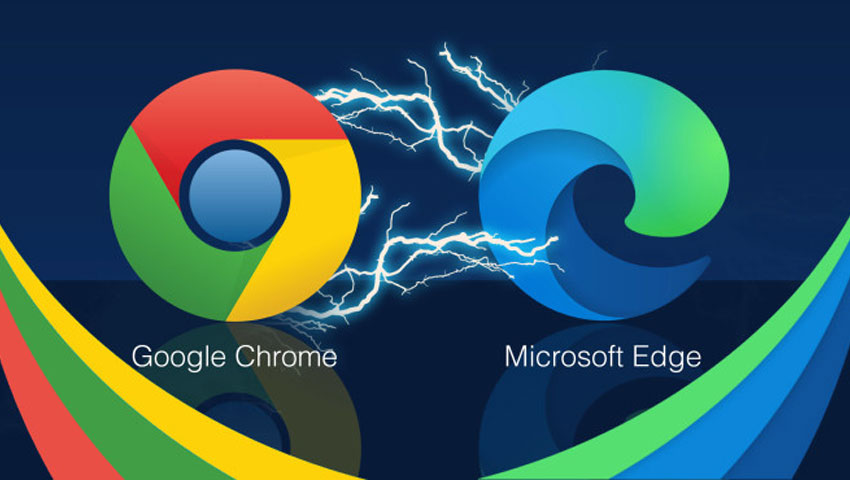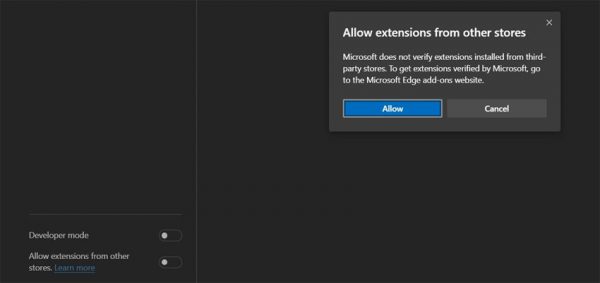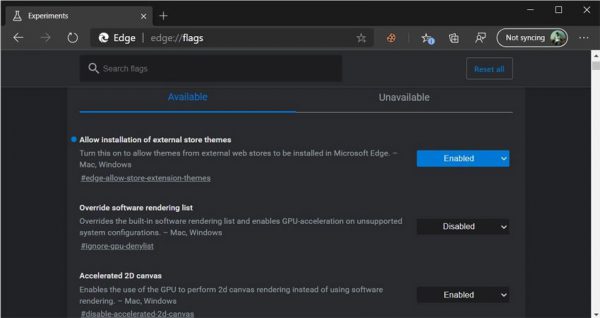چند وقتی است که نسخه نهایی مرورگر جدید مایکروسافت اج در دسترس قرار گرفته و همانند سایر مرورگرهای مدرن امروزی دارای یک فروشگاه افزونه مختص خود میباشد. اما از آنجا که این مرورگر بر پایه کرومیوم توسعه داده شده، امکان دسترسی به فروشگاه افزونههای کروم را هم دارد و کاربران میتوانند از افزونههای گوگل کروم نیز در آن استفاده کنند. حتی تمهای طراحی شده برای مرورگر کروم هم در اج قابل استفاده است. البته برای فعال کردن قابلیت نصب افزونهها و تمهای کروم در مرورگر اج، باید تغییرات کوچکی را در قسمت تنطیمات اعمال کنید که در ادامه این مقاله روند کار را توضیح خواهیم داد. با دیجی رو همراه باشید.
نصب افزونههای کروم در مرورگر مایکروسافت اج
1- مرورگر اج را باز کنید (نسخه پایدار، بتا، توسعه دهندگان یا قناری فرقی ندارد) و روی سه نقطه در گوشه بالای سمت راست کلیک کنید تا منوی آن ظاهر شود.
2- در منوی باز شده بر روی گزینه Extensions کلیک کنید.
3- تب جدیدی در مرورگرتان باز خواهد شد. در این تب باید گزینهای تحت عنوان Allow extensions from other stores را یافته و فعال کنید.
4- در پنجرهای که ظاهر میشود باید بر روی دکمه Allow کلیک کنید تا تأیید شود.
کار تمام شد و میتوانید وارد فروشگاه افزونههای کروم شده و هر افزونهای را که دوست دارید به مرورگر مایکروسافت اج اضافه کنید.
نصب تمهای کروم در مرورگر مایکروسافت اج
در نسخه قناری اج (Edge Canary) شما میتوانید پس از فعال کردن یک پرچم آزمایشی، قابلیت استفاده از تمهای کروم را هم اضافه کنید.
1- در نوار آدرس مرورگر اج عبارت Edge://flags را تایپ کرده و کلید اینتر را فشار دهید.
2- در صفحه ظاهر شده باید پرچمی با عنوان Allow installation of external store themes را یافته و فعال کنید.
3- مرورگر را یکبار بسته و دوباره باز کنید.
کار تمام شد و با مراجعه به فروشگاه کروم میتوانید تم دلخواه خود را بر روی مرورگر اج نصب کنید.
برای حذف تمهای نصب شده هم میتوانید وارد تنظیمات مرورگر اج شده، سپس در بخش Appearance وارد قسمتی به نام Custom theme شده و تمها را حذف کنید.